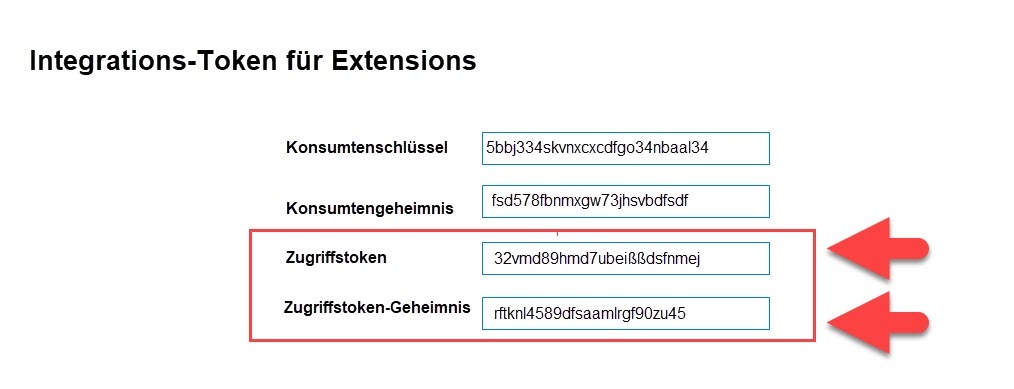...
Nachdem Sie einen Magento 2-Shop auf einem Server eingerichtet oder von einem externen Dienstleister haben einrichten lassen, ist für die Verwendung mit microtech büro+ eine Integration in Magento 2 zu einzurichten. Dies ist in wenigen Schritten erledigt
Vorbereitende Maßnahme: Anlegen einer Integration im Magento-Backend
1) Loggen Sie sich zunächst in Ihrem Backend des Shops ein
Melden Sie sich mit Benutzernamen und Passwort an.
2) Wählen Sie: SYSTEM - INTEGRATIONEN
Klicken Sie zunächst in der linken Navigation auf: SYSTEM und wählen Sie dann im Bereich "Extensions" den Eintrag: INTEGRATIONEN.
3) Neue Integration hinzufügen
In der Übersicht sehen Sie ggf. bereits angelegte Integrationen. Wählen Sie die Schaltfläche: NEUE INTEGRATION HINZUFÜGEN.
4) Vergeben Sie einen Namen und ein Passwort für die Integration
Für das Erfassen der Integration ist ein Name und ein Passwort zu vergeben.
- Als Name bietet sich z. B. "microtech" an
- Das Passwort sollte möglichst stark ausgewählt werden und auch aus Sonderzeichen sowie Groß- und Kleinschreibung bestehen. Notieren Sie sich das Passwort und hinterlegen Sie dieses an einen sicheren, nur für Sie einsehbaren Ort
5) Erlauben Sie der API einen vollen Ressourcenzugriff
Wechseln Sie dazu in den Grundeinstellungen der neuen Integration auf den Eintrag "API" und wählen für die "verfügbaren APIs" den Ressourcenzugriff "Alle(s)".
Speichern Sie im Anschluss Ihre neue Integration!
6) Aktivieren Sie die Integration für microtech büro+
In der Übersicht der Integrationen finden Sie die neu angelegte Integration "microtech", die Sie über die in der Tabelle blau unterlegte Schrift: "Aktivieren" freischalten können.
7) Berechtigungen für API-Zugriff durch Integration für büro+ erlauben
Es erfolgt nun eine Abfrage, ob die ausgewählte Integration ("microtech") über die API Zugang zu den dargestellten Bereichen in Magento 2 bekommen soll. Erlauben Sie diese Berechtigungen.
8) Notieren Sie die Integrations-Tokens für den Zugang zu büro+
- Client Key / Konsumentenschlüssel
- Client Secret / Konsumentengeheimnis
- Access Token / Zugriffstoken
- Access Token Secret / Zugriffstoken-Geheimnis
| Note | ||
|---|---|---|
| ||
Notieren Sie sich die Zugangsdaten und verwahren Sie diese an einem nur für Sie zugängliche Ort auf. Es ist auch möglich, diese in eine Datei zu kopieren - auch hier gilt, bewahren Sie diese sorgsam auf. Die Zugangsdaten werden im nächsten Schritt in microtech büro+ eingetragen. |
Magento 2: Plattform in microtech büro+ einrichten und verbinden (ohne Einsatz der Middleware)
...